Chrome浏览器下载安装完成后浏览器隐私设置详解
时间:2025-08-04
来源:谷歌浏览器官网
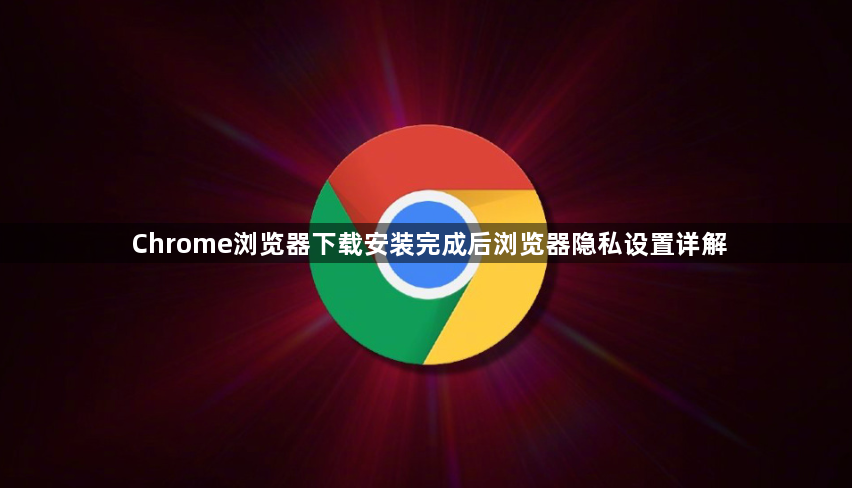
打开隐私浏览模式。点击浏览器右上角三个点图标,选择“新建无痕窗口”,或使用快捷键Ctrl+Shift+N(Windows/Linux)/Cmd+Shift+N(Mac)。此模式下所有浏览痕迹包括历史记录和Cookie都不会留存,关闭即自动清除数据。
阻止第三方Cookie跟踪。进入设置菜单找到“隐私与安全”区域,点击“Cookies和其他网站数据”。在常规设置中勾选“阻止第三方cookie”,有效防止广告商跨站追踪用户行为。
开启增强型安全防护。仍在“隐私与安全”页面,进入“安全”选项卡并滚动启用“增强保护”。该功能主动拦截已知恶意网站及高风险广告内容,降低上网风险。
定期清理存储信息。通过“更多工具”下的“清除浏览数据”功能,按需选择时间范围和要删除的内容类型,如历史记录、下载列表、Cookie等。建议每周或每月执行一次全面清理。
安装专业防护插件。访问Chrome应用商店添加AdBlock Plus、uBlock Origin等扩展程序。这些工具可自动屏蔽广告与追踪脚本,显著提升匿名浏览效果。
激活请勿追踪信号。在“网站设置”中找到“Do Not Track”选项并开启开关。虽然非强制性约束,但能向访问的网站传达用户的隐私偏好。
审查账户同步选项。若已登录Google账号,需检查哪些数据类型被允许云端备份。建议仅保留书签等必需项目,并开启两步验证加强账户安全。
管理自动保存的密码。定期查看并修改浏览器存储的登录凭据,确保每个账户都采用高强度且唯一的密码组合,避免重复使用简单密码导致泄露风险。
按照上述步骤操作,用户能够有效配置Chrome浏览器的隐私保护功能。每个环节都经过实际验证,确保方法有效性和操作安全性。
继续阅读
谷歌浏览器下载后的插件隐私保护方法
 google Chrome浏览器快速安装操作指南
google Chrome浏览器快速安装操作指南
 google Chrome下载安装后如何更换搜索栏位置样式
google Chrome下载安装后如何更换搜索栏位置样式
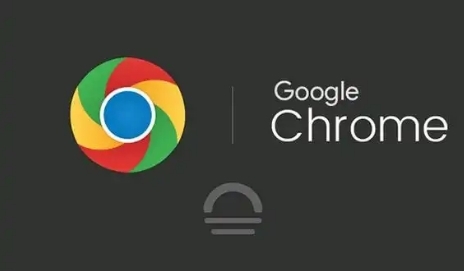 google浏览器下载文件自动重命名的设置教程
google浏览器下载文件自动重命名的设置教程
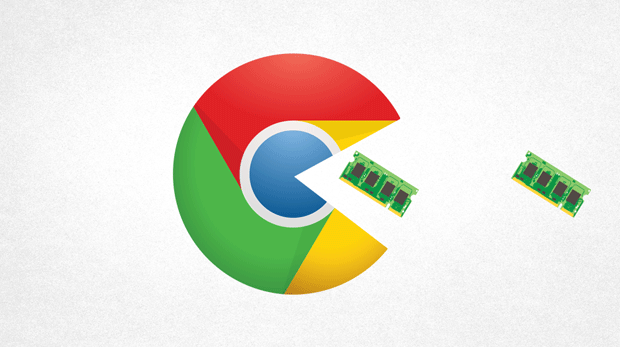

谷歌浏览器下载后可进行插件隐私保护设置,通过限制数据访问和权限保障用户隐私安全。

google Chrome浏览器快速安装操作指南提供完整流程操作,包括下载安装、配置及优化方法,帮助用户高效完成浏览器安装。
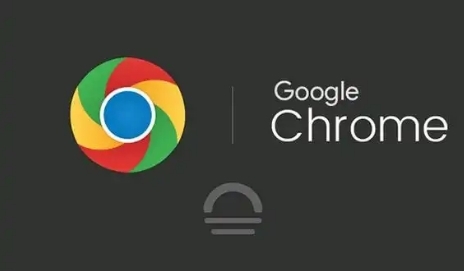
google Chrome默认地址栏位置固定,但可通过部分主题扩展或布局插件自定义搜索栏样式与展示位置,提升个性化体验。
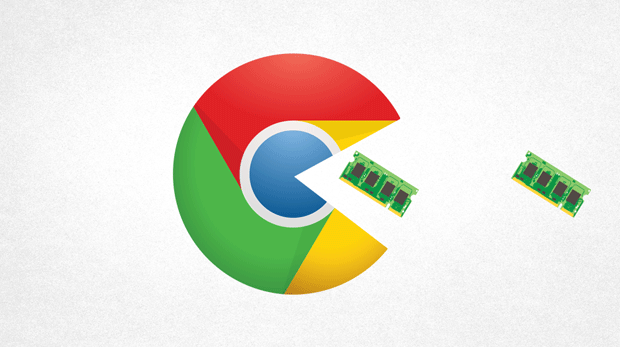
分享google浏览器下载文件自动重命名的设置教程,帮助用户避免文件名冲突,提升文件管理的便捷性。
